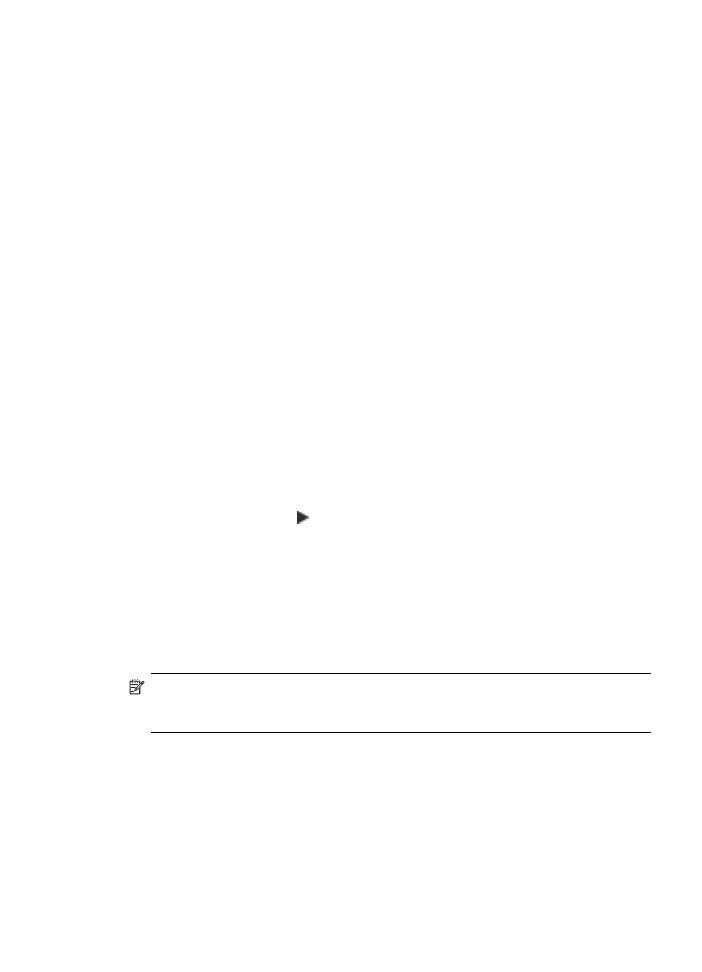
Pojačavanje svijetlih područja na kopiji
Za pojačavanje svijetlih boja koje bi u protivnom izgledale bijele koristite poboljšanje
Foto. Poboljšanje Foto također možete koristiti za uklanjanje ili smanjivanje onoga što
se može dogoditi kod kopiranja s poboljšanjem Tekst:
•
Razasute točkice boje okružuju dijelove teksta na kopijama
•
Veliki, crni oblici izgledaju zamrljano (nisu glatki)
•
Tanki, obojeni objekti ili linije sadrže crne dijelove
•
Vodoravne zrnaste ili bijele crte pojavljuju se u svijetlim i srednje sivim područjima
Kopiranje fotografije s prevelikom ekspozicijom s upravljačke ploče uređaja
(zaslon u boji)
1. Provjerite je li papir umetnut u ulaznu ladicu.
2. Umetnite original na staklo skenera ili u automatski ulagač dokumenata (ADF).
3. Dodirnite KOPIJA, a zatim odaberite Poboljšanja.
4. Odaberite Foto.
5. Pritisnite Početak kopiranja - U boji.
Kopiranje fotografije s prevelikom ekspozicijom s upravljačke ploče uređaja
(zaslon s dva retka)
1. Provjerite je li papir umetnut u ulaznu ladicu.
2. Umetnite original na staklo skenera ili u automatski ulagač dokumenata (ADF).
3. U području Kopiranje pritisnite KOPIJA više puta sve dok se ne pojavi Poboljšanja.
4. Pritišćite strelicu desno, , dok se ne pojavi postavka poboljšanja Foto, a zatim
pritisnite OK (U redu).
5. Pritisnite Početak kopiranja - U boji.